
Brian Curtis
0
4979
30
Mac kullanıcıları Raspberry Pi oyununa katılabilirler. En İyi Ahududu Pi Sıfır Projelerinin 10'u Şimdiye Kadar En İyi Ahududu Pi Sıfır Projelerinin 10'u Tam Boy USB veya Ethernet portlarının eksikliği ile Pi Zero projeleri hem çekici hem de zorlu eşit ölçüde. İşte size başlamak için on büyük Ahududu Pi Zero projesi. oldukça kolay ve Mac'inizi kullanarak bir microSD kartı görüntülemenin birkaç farklı yolu var. Bugün, Pi'nizi hazırlamanın ve Mac'inizle çalışacak bazı projeler üzerinde çalışmaya hazır olmanın kolay bir yoluna bakacağız..
Bu proje için bir Ahududu Pi'ye ve bir MicroSD karta ihtiyacınız olacak. Pi ve kart ile birlikte bir kasa ve bazı ısı alıcıları içeren hepsi bir arada kit için aşağıdaki Amazon listesine bakın. Sonra yükleme yönteminizi seçmeniz gerekir.
Kolay bir deneyim arıyorsanız, NOOBS kurulumu. Size birkaç seçenek sunar ve oldukça ağrısızdır. Eğer özel bir resim kullanıyorsanız ve sadece Raspian'a önyüklemek istiyorsanız Raspberry ile Ahududu Pi'nizin En İyileştirilmesi Raspbian ile Ahududu Pi'nizin En İyileştirmesi Elinde çok fazla teknik olan bir erkeğe yakışıyordum, Raspberry Pi'mle son zamanlarda çalmak, cihazı en yüksek potansiyele uyacak şekilde yapılandırmak. … Olarak çalışmaya devam ediyor, ancak komut satırıyla çalışmak istemiyorsanız, GUI seçeneği. Terminal'de rahatsanız, komut satırı seçeneği.
Yükleme yönteminizi seçtikten sonra, yeni mikro bilgisayarınıza başlamak için aşağıda sunduğumuz bazı projelere bir göz atın..
NOOBS ve Mac: Biraz Karmaşık.
İlk seçeneğiniz, Mac'e özgü bir uyarı ile birlikte dümdüz. NOOBS, Raspberry Pi'ye birkaç farklı işletim sistemi kurmak için kullanabileceğiniz temel bir görüntüdür. Adından da anlaşılacağı gibi, bu Pi ile yaptığınız ilk şey, ve kullanımı kolaydır. Bir MicroSD kartı FAT olarak biçimlendirmeniz ve ardından dosya ve klasörleri kopyalamanız gerekiyor.
Bazı nedenlerden dolayı, bu işlem Mac'te çok kolay değil. SD Kart Vakfı'ndan özel bir SD disk biçimlendirme aracı indirmeniz ve kartı NOOBS dosyalarına hazır hale getirmeniz için çalıştırmanız gerekir; bu örnekte, aşağıya bağlı bir 32 GB Sandisk kartım vardı. Formatın tamamlanması 45 dakika sürüyor, ancak kartınız dosyalar için hazır.
En son NOOBS dosyasını buradan indirin - dosyayı açın ve sonra oluşturulan klasörü değil dosyaları biçimlendirilmiş kartınıza kopyalayın. Kartı sürücünüzden çıkarın; Pi'nizi başlatmak üzere ayarlanmış olmanız gerekir.. tamam!
GUI: Bir Yönetici Hesabı ve Bir Bar İçine Bir Yardımcı Program
İkinci seçeneğimiz oldukça kusursuz ve RPI-sd Kart Oluşturucu adlı bir yardımcı program kullanıyor. Tek gereken formatlanmış bir kart, bir görüntü ve yönetici haklarına sahip bir hesap..
Bu yüzden yapmamız gereken ilk şey, MicroSD kartı Disk Yardımcı Programına kurmak. MicroSD kartı SD kart adaptörüne takın ve ardından Mac'e takın. Tümleşik kart okuyucusu olmayan bir Mac kullanıyorsanız, bir USB adaptörüne ihtiyacınız olacaktır. Bu makale için kullanılan için aşağıda bir link var.
Uygulamayı açtığınızda, SD kartınızı seçmeniz istenir. Burada yanlış diski seçmediğinizden veya bu harici sürücüdeki verileri kaybedeceğinize dikkat edin. Sonra Raspberry Pi'niz için IMG dosyasını seçersiniz. Sizden kullanıcı şifreniz istenir ve ardından bir komut dosyası çalıştırılır. Komut görüntüyü karta kopyalar ve kartı çıkartır.
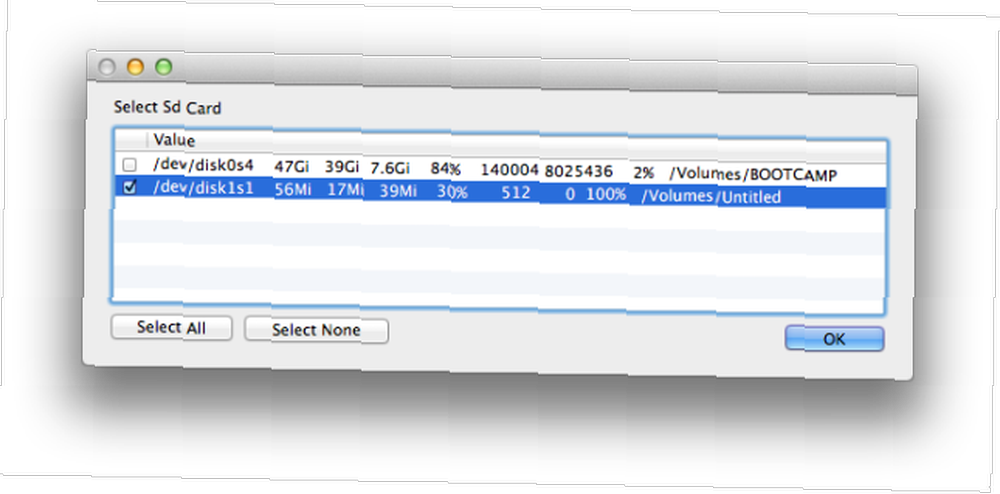
Son adım benim için başarısız oldu, bu yüzden kartı el ile çıkarmanız gerekebilir. Bu işlem bittiğinde, Pi'yi seçtiğiniz işletim sisteminden başlatmaya hazırsınız. tamam!
ApplePi-Baker: Lütfen Yukarıdaki Her Şey
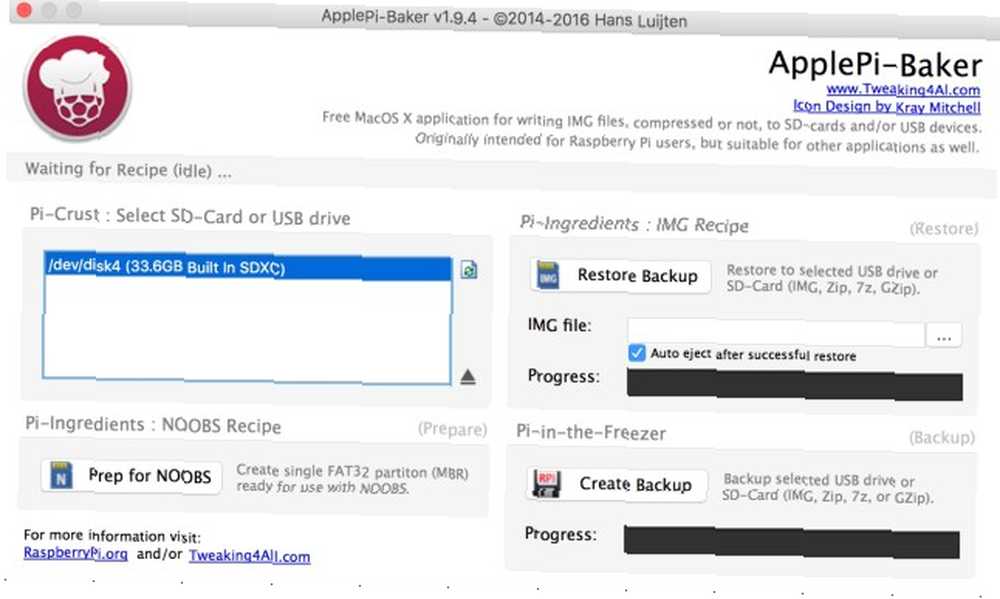
Daha kapsamlı bir şey arıyorsanız, Apple-Pi Baker işi yapacak. Yukarıdaki yöntemlerin her ikisini de Mac'te evde bulunan bir GUI ile desteklemektedir. Ahududu Pi için tek bir projeden daha fazlasını inşa etmeyi planlıyorsanız, istediğiniz uygulama budur.
Önce indirin ve Uygulamalar klasörünüze kopyalayın. Daha sonra programı başlatın ve üç seçenekten birini seçin. İlk başladığında, şifrenizi girmeniz gerekir ve hesabınızın yönetici haklarına ihtiyacı vardır. SD kartınızı NOOBS için biçimlendirebilirsiniz, bu oldukça hızlıdır ve Pi temel standart yöntemini bir mil öteye atar. Daha sonra NOOBS’nin bir kopyasını buradan indirebilir ve dosyaları yeni biçimlendirilmiş SD Kartınıza kopyalayabilirsiniz..
Bir görüntüyü SD kartınıza kopyalamak istiyorsanız, Apple-Pi Baker yukarıdaki GUI aracıyla aynı özelliklere sahiptir. Kartınızı ve resminizi seçersiniz ve uygulama ağır kaldırma yapar. Bu, RPI-sd Kart Oluşturucu'dan önemli ölçüde farklı olmasa da, ağınızı veya diğer USB sürücülerinizi mevcut hedeflere dahil etmez. SD Kartların yalıtılması, hedeflemek istemediğiniz bir sürücüden değerli verileri sildiğiniz bir kazayı önler.
Her ikisi de önceki uygulamaların sadece uygun sürümleri olsa da, Apple-Pi Baker'ı ayrı kılan yedekleme işlevidir. Örnek bir Raspberry Pi projesi üzerinde ciddi şekilde çalışıyorsanız veya yalnızca ihtiyacınız olan ayarlarla temel Raspian ayarınızın bir görüntüsünü yedeklemek istiyorsanız; kendi IMG dosyalarınızı oluşturabilmek çok önemlidir. Bu süreç, önceki adımlarda yaptığımızın tam tersi..
Yedekleme oluşturmak için, SD kartınızı mevcut Pi kurulumunuzdan takın ve ana Apple-Pi Baker ekranında seçin. Sonra seçin Yedekleme Oluştur. Bir açılır pencere, IMG dosyasının SD kartınızla aynı boyutta olacağı konusunda sizi uyaracak, bu da onu daha küçük bir karta geri yüklemeyi denemenize neden olabilir. Tekrar tekrar klonlamak için temel bir konfigürasyona sahip olmak istiyorsanız, IMG'nizi daha küçük bir kartta oluşturmak, daha büyük bir karta aktarmak ve genişletmek isteyebilirsiniz. Kartınızı kişisel kullanım için yedeklemişseniz, bu sorun değil.
Komut Satırı: Hızlı ve Ağrısız, Kurulum Gerekmez
Son seçeneğiniz ek bir yazılım gerektirmez, ancak metin tabanlı komutlar ve Terminal kullanır. Komut satırı ile çalışmaya istekliysen, imajını indirmekten başka bir şey yapmana gerek yok. Sadece Raspbian Değil: 10 Linux Pi Pi'nizi çalıştırabilir Sadece Raspbian Değil: 10 Linux Pi Piranızı çalıştırabilir Muhtemelen Raspbian Pi'nizde Raspbian'ın en son sürümünü kullanıyor. Peki bu cihaz için en iyi Linux dağıtımı mı? Size daha uygun olan bir alternatif bulabilir misiniz? ve microSD kartınızı takın. Bunların her ikisine de sahip olduğunuzda, adımların geri kalanı Terminal'de yapılabilir. Yanlış bir seçim beklenmedik bir şekilde başka bir sürücüyü yeniden biçimlendirebileceğinden, disk numaralarını not ederken çok dikkatli olun.
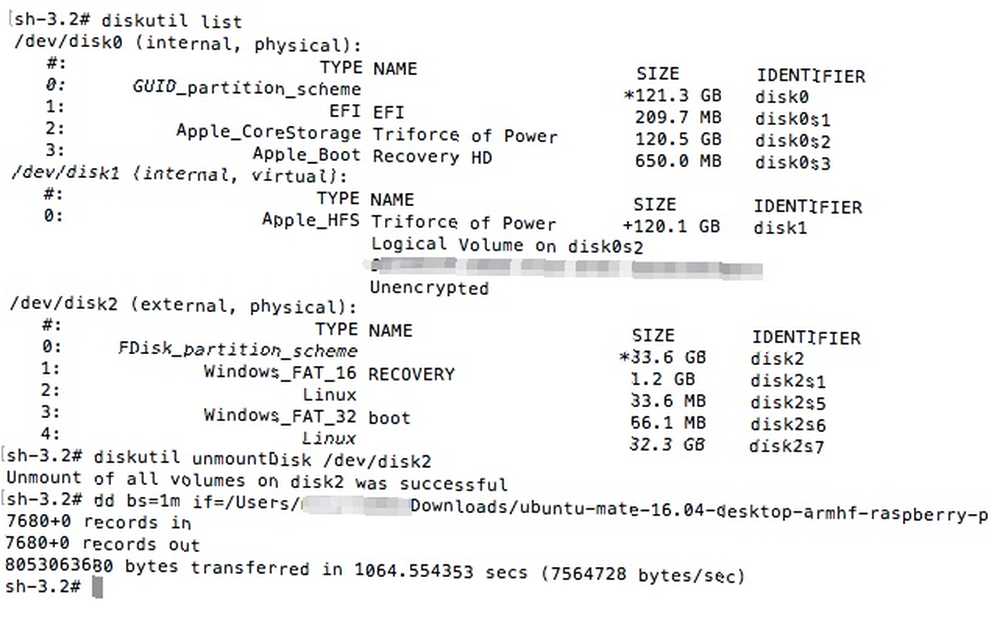
Yapmamız gereken ilk şey kartı formatlamak. Bunu Disk Utility'nin komut satırı sürümüyle diskutil ile yapacağız. Öncelikle, bu komutla Micro SD kartımızın kimliğini almamız gerekiyor:
diskutil listesi
Komut, bağlı tüm diskleri listeler; Kartınızla eşleşen disk numarasını kullanmalısınız. Disk2'yi komutların geri kalan kısmında bir örnek için kullanacağız. Şimdi diski şu komutla çıkarın:
diskutil unmountDisk / dev / disk2
Disk çıkarıldıktan sonra, dd komutunu kullanarak resminizi karta kopyalayabilirsiniz. Bu, resmi Micro SD kartına kopyalayacak bir dosya kopyalama programıdır. Komut birkaç bilgi parçasına bölünür: blok boyutu Dosya Sistemi Nedir ve Sürücülerinizde Neyin Çalıştığını Öğrenebilirsiniz Dosya Sistemi Nedir ve Sürücülerinizde Nelerin Çalıştığını Nasıl Öğrenebilirsiniz sistem ve neden önemlidir? FAT32, NTFS, HPS +, EXT ve daha fazlası arasındaki farkları öğrenin. diskin, kaynak görüntü ve hedef. Bu örnekte, kaynak dosya (ubuntu-mate-16.04-desktop-armhf-raspberry-pi.img) PiUser'ın Yüklemeler klasöründedir..
dd bs = 1m if = / Kullanıcılar / piuser / Yüklemeler / ubuntu-mate-16.04-masaüstü-armhf-ahududu-pi.img = / dev / rdisk2
Kopya arka planda çalışacaktır. Bittiğinde, kartı çıkarabilirsiniz ve Raspberry Pi'nizi kurmaya hazırsınız.. tamam!
Mac Kullanıcıları İçin Projeler
MakeUseOf'un DIY bölümünde Ahududu Pi kullanarak inşa edebileceğiniz tonlarca farklı proje var. Ahududu Pi Nedir ve Bir Ne Yapabilirsiniz? Ahududu Pi nedir ve biriyle neler yapabilirsiniz? Ahududu Pi nedir, birini kullanabilir ve neden bu kadar popüler? Bu haftanın podcast'inde bilmeniz gereken her şeyi öğrenin. . Mac kullanıcılarının başlaması için harika yerler olacak birkaç tane var..
Ahududu Zaman Makinası
Mac'inizdeki USB bağlantı noktalarından birini boşaltmak istiyorsanız, Time Machine yedeklemenizi NAS'a taşımak kolay bir işlemdir. Herhangi bir NAS'ta Time Machine hedefi nasıl oluşturulduğunu daha önce ele aldık Önce NAS'ınızı veya Windows'unuzu A Time Machine Yedeklemesine Paylaşın NAS'ınızı veya Windows'ınızı A Time Machine Yedeklemesine Çevirin NAS'ınızı veya ağ paylaşımınızı kullanın Zaman Makinesi ile Mac. .
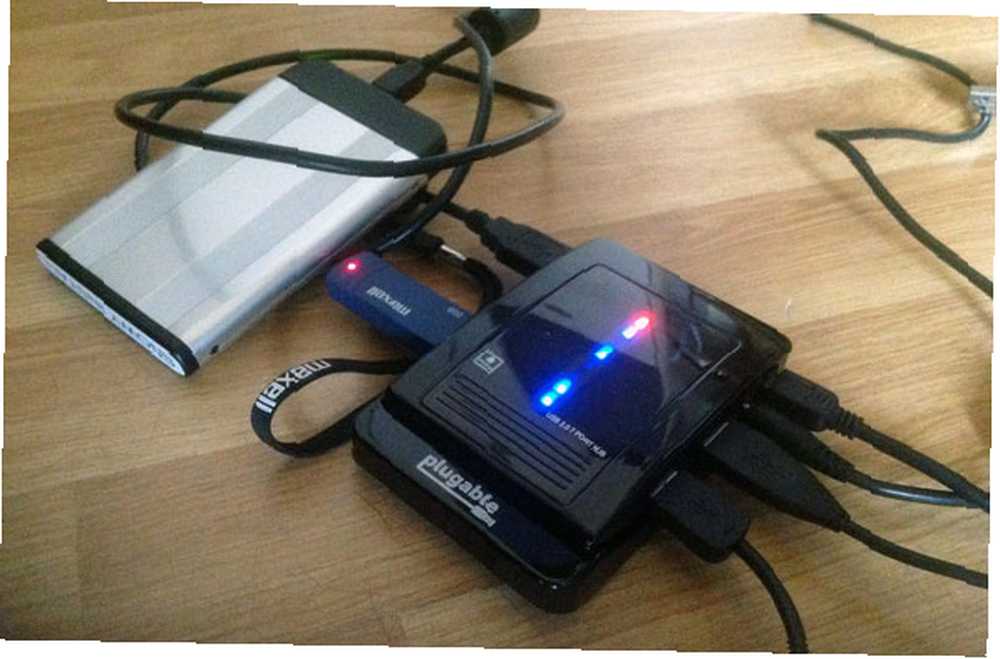
Bu yüzden bunu yapmadan önce bir NAS kurmanız gerekecek. Ahududu Pi kullanarak, bunu kolayca yapabilirsiniz Bir Ahududu Pi'nizi NAS Kutusuna Çevirin Ahududu Pi'nizi NAS Kutusuna Çevirin Etrafında yatan birkaç harici sabit diskiniz ve bir Ahududu Pi var mı? Onlardan ucuz, düşük güçlü bir ağa bağlı depolama aygıtı yapın. Sonuç ise kesinlikle… gibi olmayacak. Güzel olan, bu yöntemin NAS'ınızı çeşitli yedek depolama aygıtlarında oluşturmanıza olanak sağlamasıdır..
AirPlay Alıcı
AirPlay, Mac veya iOS cihazınızı televizyonunuzla paylaşmanın mükemmel bir yolu olabilir, ancak bir Apple TV'ye yatırım yapmaya hazır olmayabilir. Raspberry Pi size giriş seviyesi bir Airplay alıcısı verebilir, sadece bu kılavuzu izleyin. 4 Apple TV'den Daha Ucuz olan AirPlay Alıcıları 4 Apple TV'den Daha Ucuz olan AirPlay Alıcıları Apple TV, ses ve video yayınları için mükemmel bir cihazdır, ancak bu pahalı. İşte çok daha ucuz olan dört harika AirPlay alıcısı. .
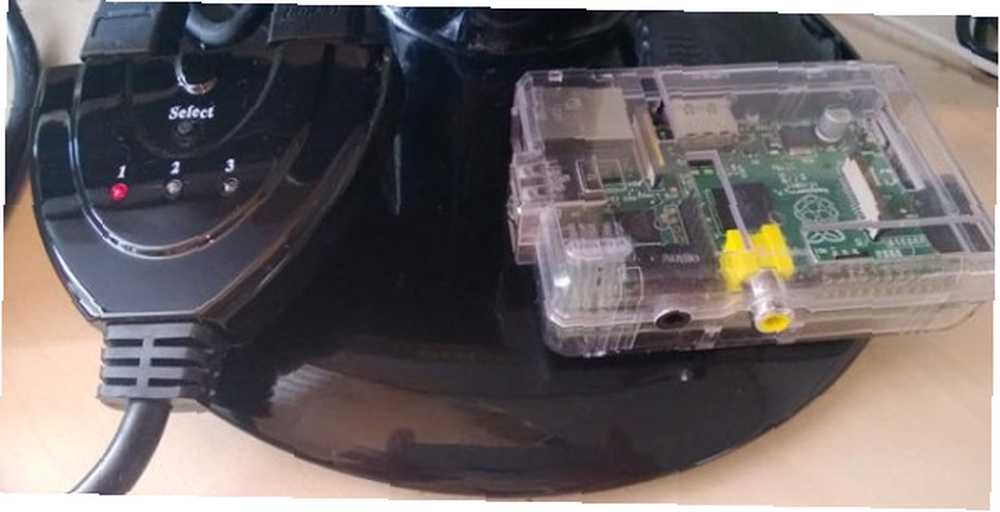
Bazı elektronik becerileriniz ve eski bir amp'iniz varsa, bir Ahududu Pi kullanarak bir Akıllı Akış Hoparlörüne Eski Bir Amp Açın - Bir Ahududu Pi ile bir Akıllı Akış Hoparlörüne Eski Bir Amp Açın Ahududu Pi ile Bir Akıllı Akış Hoparlörine Eski Bir Akü Açın Spotify, Google Müzik, SoundCloud ve Airplay desteği ile kendi kendine yeten müzik akışı hoparlör. Haydi Yapalım şunu. . İPod Hi-fi'yu uzun bir atışla yener.
Kablosuz yazıcı
Eski yazıcınızın kablosuz çağa katılmasını istiyorsanız, Raspberry Pi'yi kablosuz bir adaptör olarak kullanmanıza izin veren bir projemiz var Ahududu Pi ile Kendi Kablosuz Yazıcınızı Yapın Ahududu Pi ile Kendi Kablosuz Yazıcınızı Yapın Pi Daha az kablo, yazıcınızı nereye koyabileceğiniz konusunda esneklik - kablosuz baskı bir kazan-kazan demektir. Eski bir yazıcınız yoksa. Ahududu Pi kurtarmaya! . CUPS ve bazı temel Linux becerilerini kullanarak, aslında Pi'yi mini bir baskı sunucusuna dönüştürüyorsunuz. Ardından Pi'yi Mac'iniz için bir yazıcı olarak ekleyebilirsiniz..
Retro Pi

Rasberry Pi'nizle biraz eğlenmek istiyorsanız, onu bir emülasyon arcadeine dönüştürmek için harika bir rehberimiz var. , RetroPie, Recalbox ve Daha Fazlası Raspberry Pi, klasik video oyunları oynamak için idealdir. Raspberry Pi'nizde retro oyunlara nasıl başlayacağınız. . Bu, eski oyun koleksiyonunuzu kaygan bir kanepe dostu arayüze sahip modern bir TV'de bulundurmanın harika bir yoludur. Kendinizi hırslı hissediyorsanız, bu haftasonu inşa edebileceğiniz Pi 7 Fantastic RetroPie Oyun İstasyonları için bile bir mini dolap oluşturabilirsiniz. Bu Haftasonu Yapabileceğiniz Fantastik RetroPie Oyun İstasyonları. Bu 7 harika RetroPie oyun istasyonu, zorlu çalışma ve Ahududu Pi ile haftasonu inşa edilebilir.. .
Sadece başlangıç
Bu dört projeye Raspberry Pi ile başlamanın kolay yolları var. Kendi ağ güvenlik kameranızı oluşturmak gibi birçok projeye yer verdik Ahududu Pi ile DIY Pan ve Tilt Ağ Güvenlik Kamerası Ahududu Pi ile DIY Pan ve Tilt Ağ Güvenlik Kamerası Ahududu Pi ile uzaktan izlenebilir pan ve tilt güvenlik kamerasının nasıl yapıldığını öğrenin . Bu proje sadece en basit parçalarla bir sabah tamamlanabilir. . Bir stop motion teçhizat içine Pi yapabilirsiniz Ahududu Pi ile bir Stop Motion Video Rig olun Ahududu Pi ile bir Stop Motion Video Rig olun Kendi filminizi yapmak için yüksek son ekipman gerekmez: Bu yüksek çözünürlük çağında dijital kameralar veya akıllı telefonlar, herkes gidebilir. Bir sonraki You Tube videonuz için. Kendin Yap bölümümüz, deneyebileceğiniz yeni projeler için fikir dolu..
Raspberry Pi'de Mac ile ilgili bir proje yaptınız mı?? Şahsen, ARM tabanlı Mac'ler için sabırsızlanıyorum, bu yüzden bir Apple Pi yapabilirim (yorumlarda bu şakayı türetebilirsiniz).











